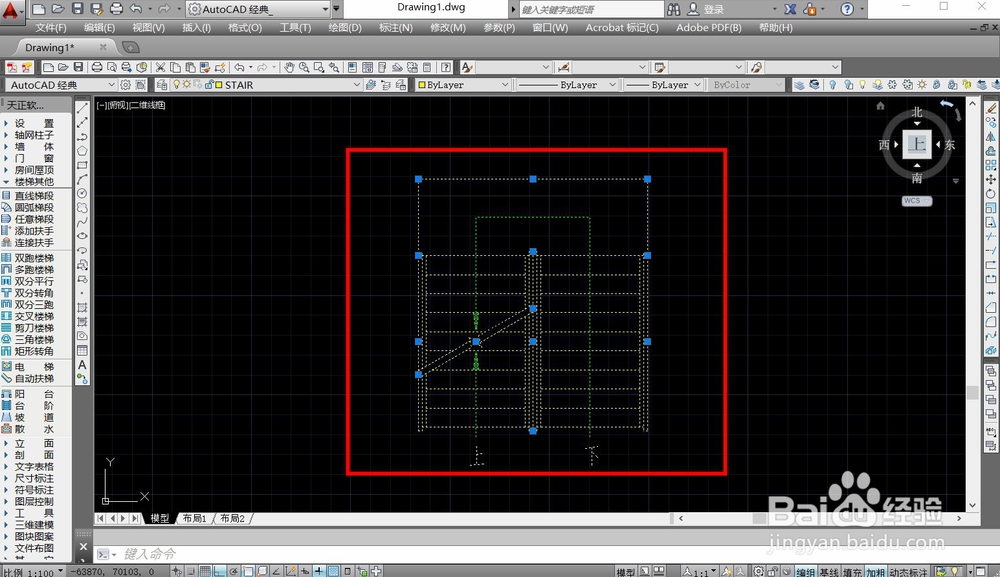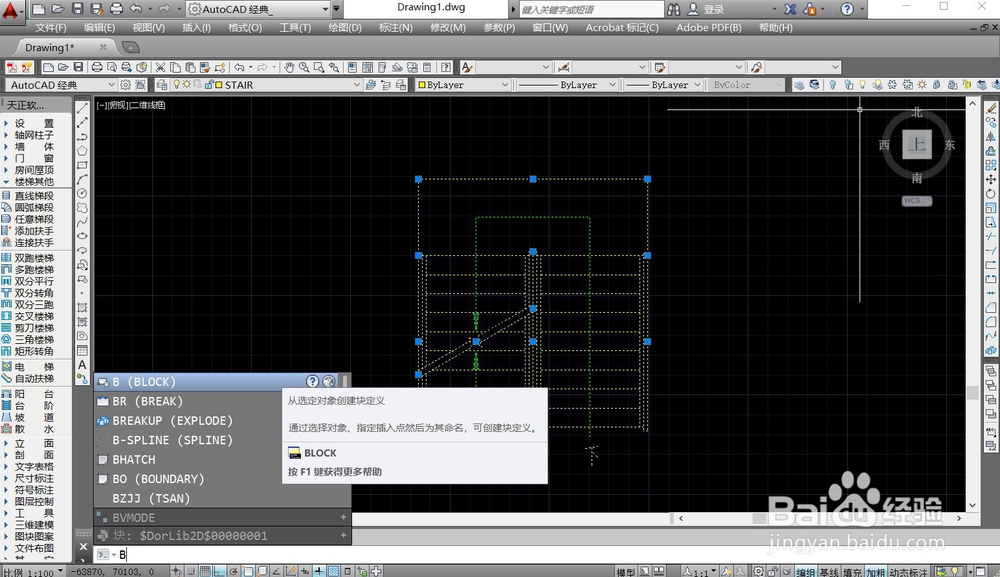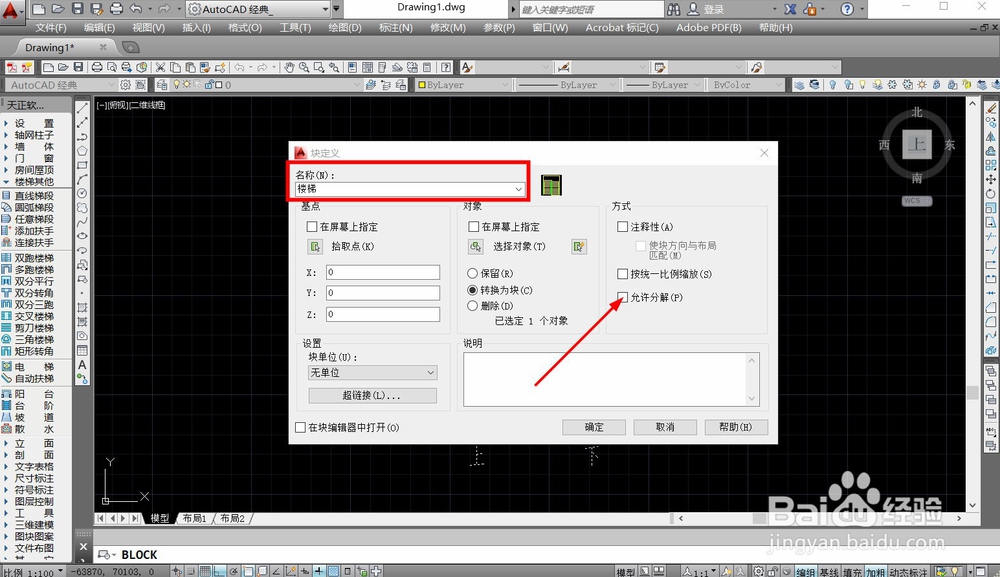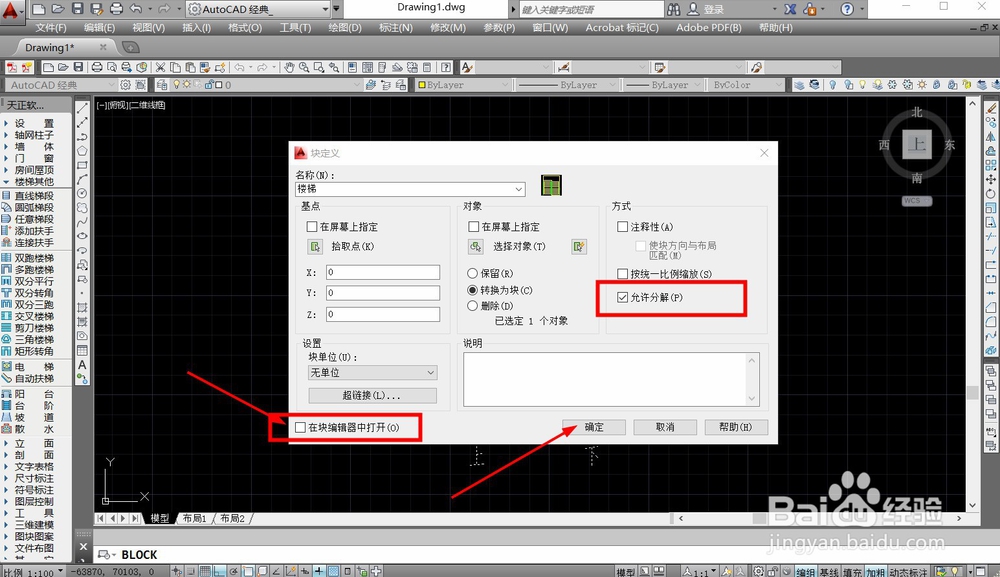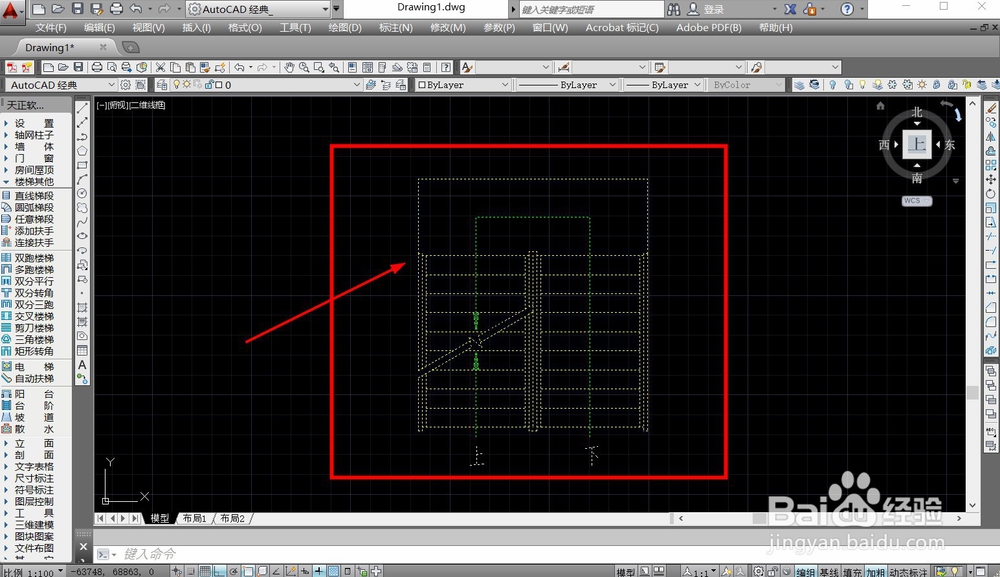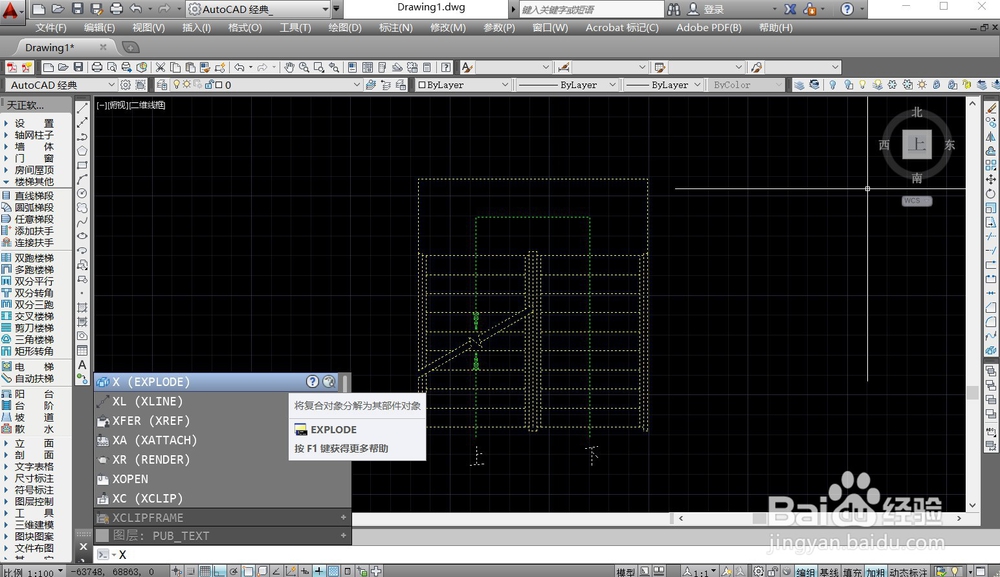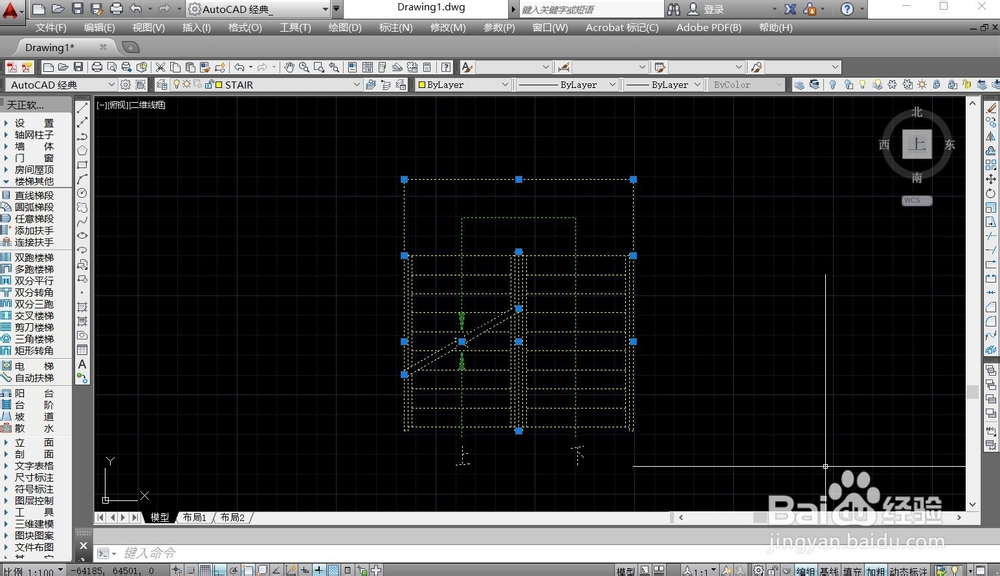AutoCAD怎么创建可分解的图块
1、首先,利用AutoCAD开启图纸,找到需要创建图块的图形,直接框选图形,可以看到出现大量关键点,说明此图形可以自由编辑。
2、直接输入创建图块命令BLOCK,按下空格键确定,系统就会将框选的图形设置成图块,并且弹出图块设置窗口。
3、在弹出的块定义窗口中,我们可以设置图块的名称,在右侧的方式设置栏中,就可以看到允许分解的选项,勾选允许分解。
4、将允许分解勾选后,生成的图块就可以通过分解命令分解,如果勾选左下角在块编辑器中打开,创建完成后,就会直接进入到块编辑器页面。
5、完成后点击确定,即可完成图块的创建,此时我们选中图形,系统不会显示图形关键点,我们也无法对图块进行直接编辑。
6、在创建图块时勾选了允许分解,我们就可以选中图块,直接输入分解命令快捷键X,按下空格召堡厥熠键确定,将图块分解后,我们就以自由编辑图形了。
声明:本网站引用、摘录或转载内容仅供网站访问者交流或参考,不代表本站立场,如存在版权或非法内容,请联系站长删除,联系邮箱:site.kefu@qq.com。